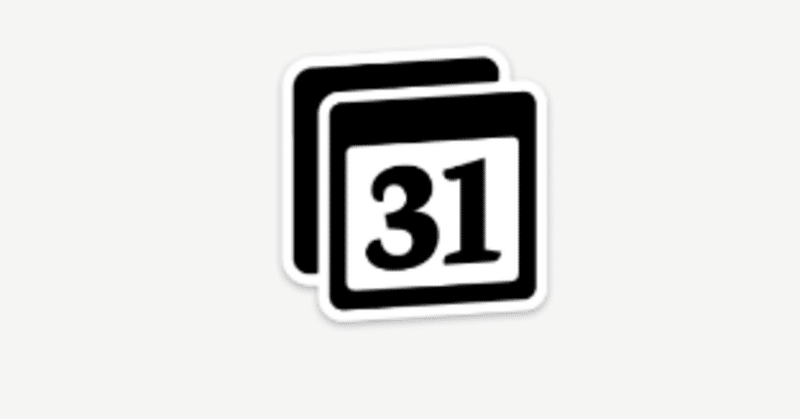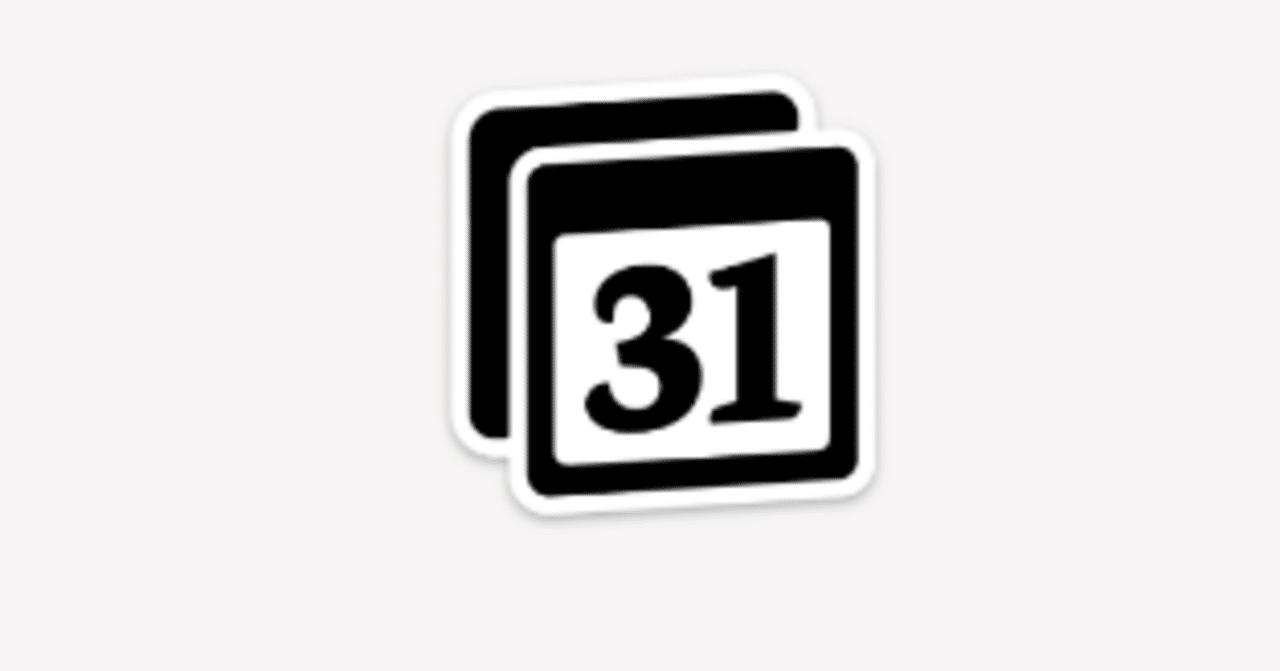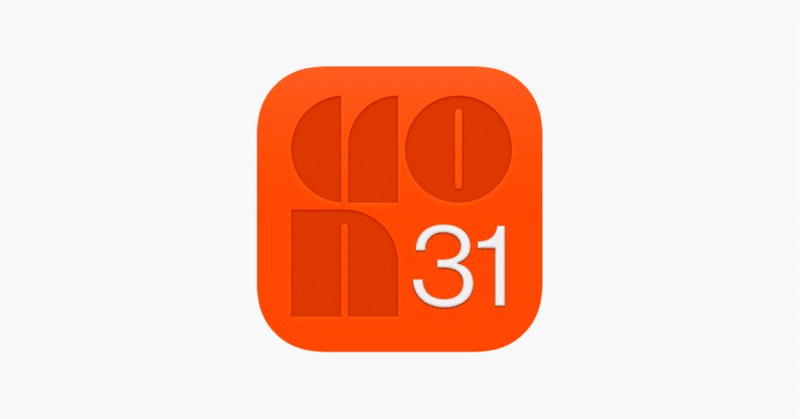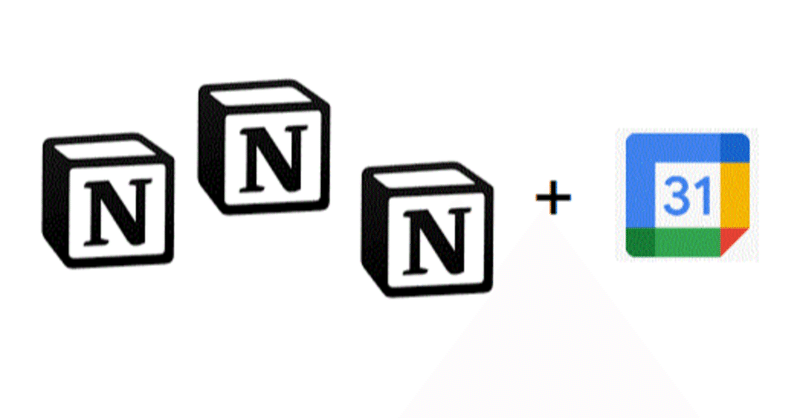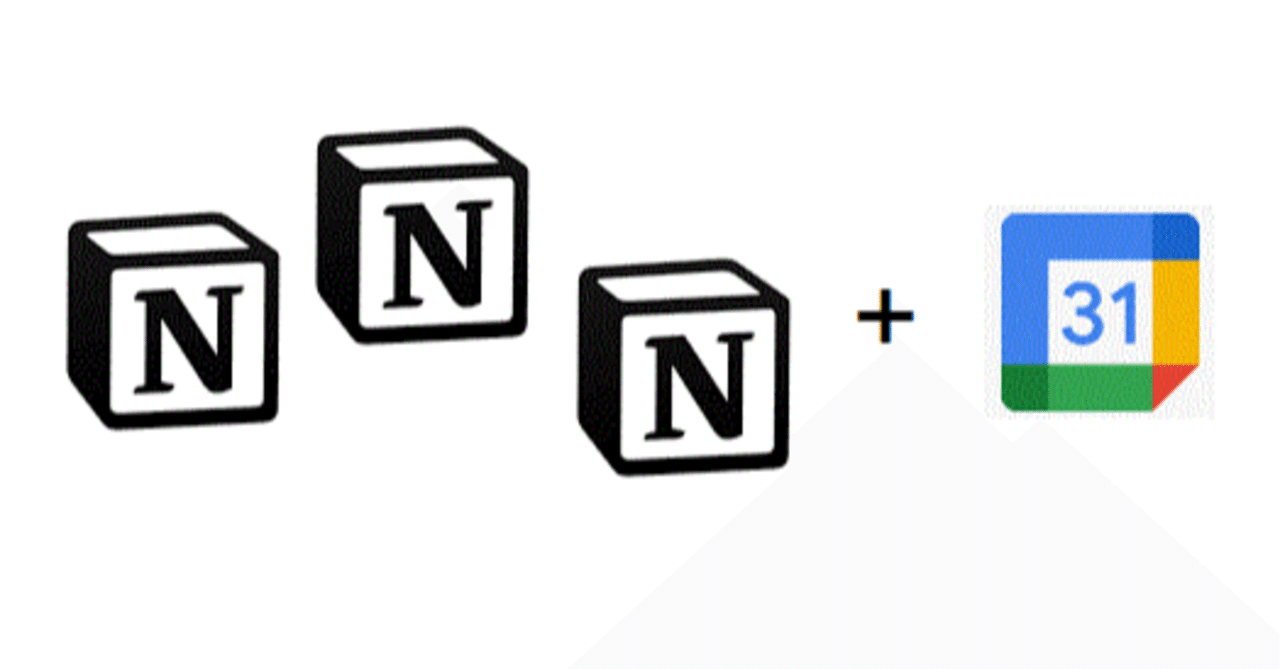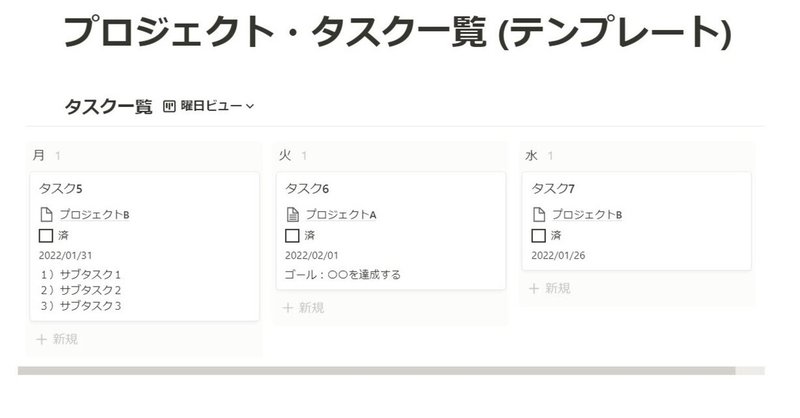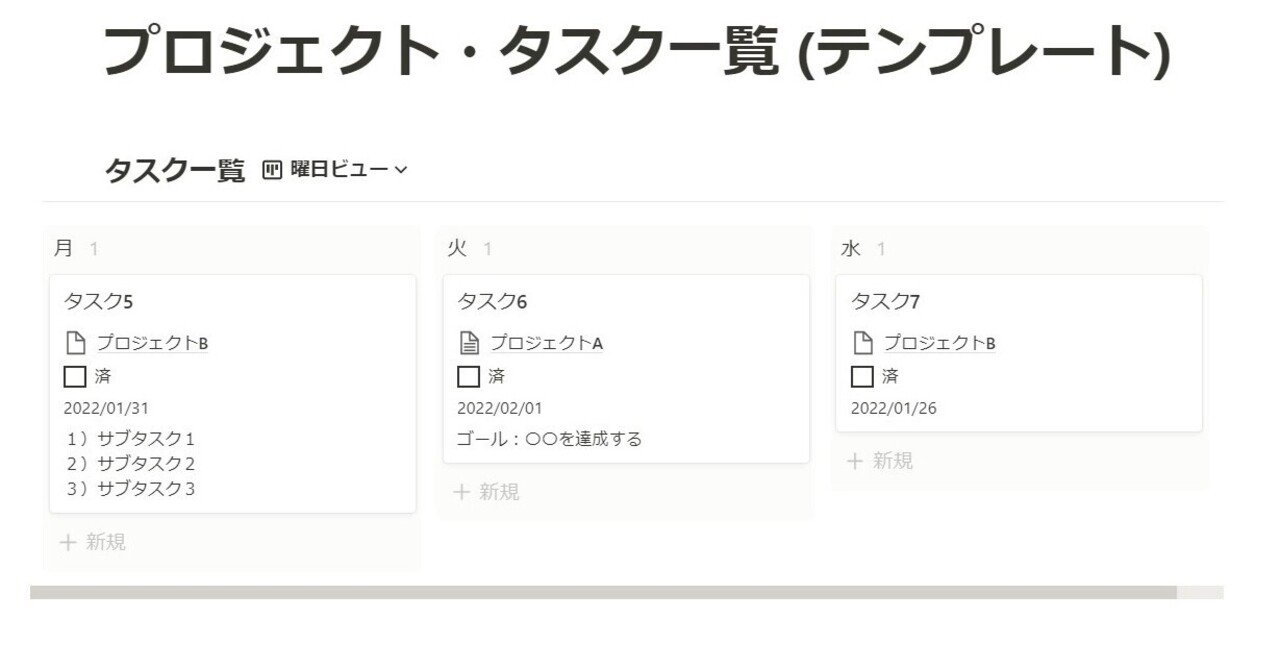最近の記事
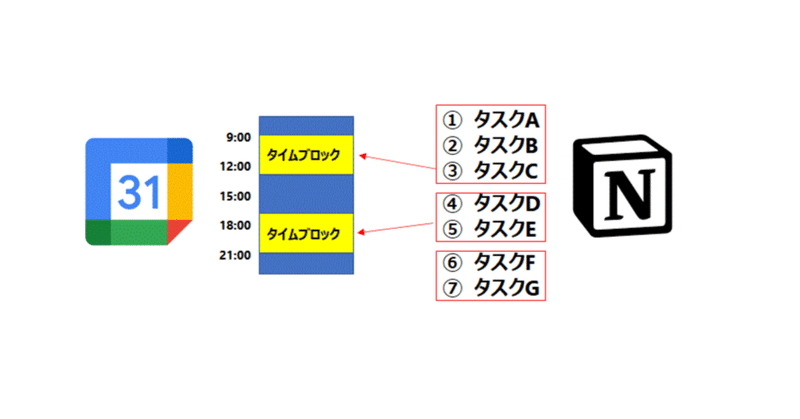
GoogleカレンダーとNotionで、Time Blocking & Task Batching! 【2022.5.10】
以前の記事からかなりブランクが空いてしまった。 以前と変わらず、GoogleカレンダーとNotionの2ツールを使って、予定管理をしている。 最近変わったことは、Notionの中身を見直したこと。 具体的には、Fast notion開発者の円谷さんの以下動画を見て、この運用の仕方をかなり参考にした。 詳しい使い方は、この動画を見たほうが早いと思うので、紹介しておく。いきなり真似るのでなく、自分の用途にあわせて、ちょこちょこ修正していくのが良いと思う。(Notionの良さは